Сканирование на аппарате
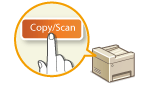 |
|
Последовательность «сканирования документа и сохранения его на компьютере» может полностью выполняться на аппарате. Сканирование с указанием компьютера, на котором будут сохранены документы; следует ли сканировать документы в цвете или нет; в каком формате сохранять документы — PDF или JPEG; и прочие настройки.
|
1
Разместите документы. Размещение документов
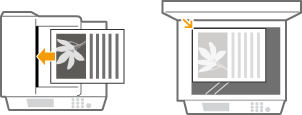
2
Нажмите  (COPY/SCAN) для включения экрана режима копирования.
(COPY/SCAN) для включения экрана режима копирования.
 (COPY/SCAN) для включения экрана режима копирования.
(COPY/SCAN) для включения экрана режима копирования.3
Используйте  /
/ для выбора <Компьютер> и нажмите
для выбора <Компьютер> и нажмите  .
.
 /
/ для выбора <Компьютер> и нажмите
для выбора <Компьютер> и нажмите  .
.
4
Выберите целевой компьютер и нажмите  .
.
 .
.Этот экран не отображается, если компьютер подключен к аппарату с помощью кабеля USB.

5
Выберите тип сканирования.

|
Тип сканирования
|
Цветная
|
Разрешение
|
Формат файла
|
|
<Цветное сканирование>
|
Цветная
|
300 точек на дюйм
|
JPEG (Exif)
|
|
<Ч-Б сканирование>
|
Черно-белое*1
|
300 точек на дюйм
|
PDF (доступен для поиска*2)
|
|
<Пользовательский 1>
|
Цветная
|
300 точек на дюйм
|
JPEG (Exif)
|
|
<Пользовательский 2>
|
Цветная
|
300 точек на дюйм
|
JPEG (Exif)
|
|
*1 Документы сканируются только в черно-белом режиме без промежуточных оттенков серого.
*2 Формат PDF, в котором символы документа сканируются как текстовые данные, а поиск по тексту можно выполнять с помощью компьютера.
|
|||

Изменение настроек
Все настройки, приведенные выше в таблице, являются заводскими настройками по умолчанию. Настройки можно изменить с помощью Утилита сканирования MF. Более подробные сведения см. в разделе [Инструкции] в Утилита сканирования MF.
Пользователям Mac OS нужно ознакомиться с «Руководством пользователя для ScanGear MF».
6
Нажмите клавишу  .
.
 .
.Начнется сканирование.
Для отмены копирования нажмите 
 <Да>
<Да> 
 .
.

 <Да>
<Да> 
 .
.|
|
 |
|
|
|
|
Сканирование невозможно, пока отображается ScanGear MF. Закройте этот экран перед выполнением сканирования.
|
|
 |
 При размещении документов в податчике на шаге 1 (MF244dw)
При размещении документов в податчике на шаге 1 (MF244dw)
После завершения сканирования на компьютере отображается папка с сохраненными документами.
 При размещении документов на стекле экспонирования (см. шаг 1)
При размещении документов на стекле экспонирования (см. шаг 1)
По завершении сканирования выполните приведенную далее процедуру (если формат файла — PDF).
|
1
|
При наличии дополнительных страниц документов, которые необходимо отсканировать, поместите следующий документ на стекло экспонирования и нажмите
 . .Выполняйте этот шаг до тех пор, пока не закончите сканировать все страницы.
Если нужно отсканировать только одну страницу, перейдите к следующему шагу.
|
|
2
|
Используйте
 / / для выбора <Заверш. скан.> и нажмите для выбора <Заверш. скан.> и нажмите  . .На компьютере отобразится папка с сохраненными документами.
|
 |
Информация о папке назначенияПо умолчанию сканированные данные сохраняются в папке [Мои документы]. Создается подпапка с датой сканирования в качестве названия, и в ней сохраняются данные.
Место назначения сохранения можно изменить с помощью Утилита сканирования MF. Более подробные сведения см. в разделе [Инструкции] в Утилита сканирования MF.
|
 |
Простое сканирование на аппаратеЕсли вы регулярно используете какие-то настройки, например, цветное или черно-белое сканирование, или определенный компьютер, на котором сохраняются отсканированные документы, указывать эти настройки перед каждым сканированием может быть неудобно. Зарегистрируйте эти настройки для кнопки [Scan -> PC], чтобы сканирование можно было выполнять нажатием одной кнопки. Сканирование с помощью клавиши [Scan -> PC]
|